Zoom
Trash


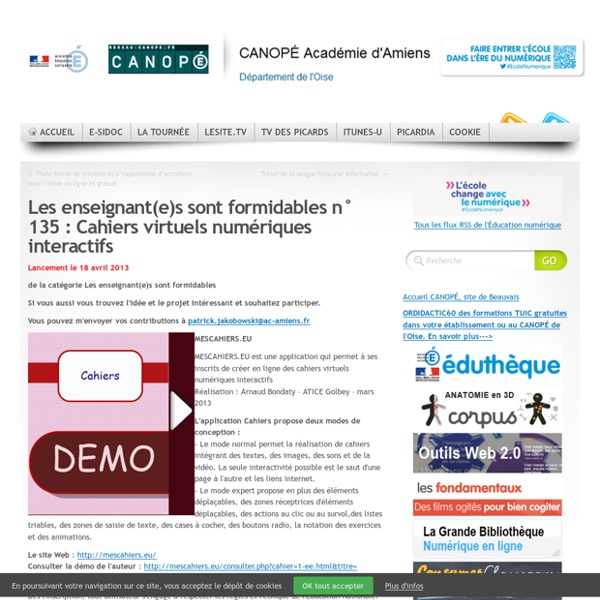
Metta. Creer des lecons en video Metta est un outil en ligne qui permet de créer des présentations multimédias sous la forme de vidéos interactives. Metta est un formidable outil pour élaborer des leçons en vidéo en agrégeant des contenus et mixant facilement textes, photos, sons et vidéos. Un des points forts de Metta pour un enseignant ou un formateur c’est la possibilité offerte d’intégrer à vos présentations des questionnaires et des quizzs très facilement. L’outil est assez simple à utiliser et s’apparente aux outils de montage vidéo comme iMovie par exemple. La création de votre présentation se fait à partir d’une table de montage composée d’une ligne du temps ou timeline sur laquelle on va pouvoir indiquer la durée de chaque élément texte, photo ou vidéo ajouté. Les transitions entre eux se font de manière automatique. Une leçon est donc composée de différents clips qui viennent illustrer votre propos. Voici un exemple d’une vidéo créée avec Metta: Lien : Metta Sur le même thème
Jouer et créer un quiz vidéo avec vos élèves Blubbr est un nouveau site Web gratuit qui vous permet de créer et jouer à des jeux de quiz à partir de vidéos YouTube (uniquement). Le site appelle ces «Trivs/questions". Vous pouvez jouer ces trivs/questions dans différentes catégories, de célébrités et de la musique au sport et à l'éducation. Ces trivs/questions peuvent ensuite être partagées avec qui que ce soit à travers l'Internet. Vous êtes enseignant, et vous souhaitez présenter un projet au Concours des dix mots ? préinscription Inscription prolongée jusqu'au 10 février 2013 Par exemple : Voici un quiz vidéo sur le mot Atelier, Dis-moi dix mots semés au loin (date inscription 10 février). Vous pouvez voir tous les questionnaires avec les dix mots semés au loin. Une fois que vous avez regardé un petit morceau de la vidéo, la première question apparaît (écran ci-dessous). Il y a une catégorie "Éducation". 1. 2. 3. 4. Pour commencez :
Demo et exemples Cahier et applicationréalisés par Arnaud BondatyAnimateur TICCirconscription de GolbeyVosges Découvrez Cahiers Le générateur de cahiers numériques interactifs Présentation Cahiers est une application en ligne vous permettant de créer des cahiers numériques interactifs semblables à celui-ci L'application Cahiers propose deux modes de conception Le mode normal permet la réalisation de cahiers intégrant des textes, des images, des sons et de la vidéo. Le mode expert propose en plus des éléments déplaçables, des zones réceptrices d'éléments déplaçables, des actions au clic ou au survol,des listes triables, des zones de saisie de texte, des cases à cocher, des boutons radio, la notation des exercices et des animations Avec Cahiers il est maintenant possible de créer Des cahiers d'expériencesDes cahiers d'écrivainDes cahiers d'exercicesDes cahiers de poésieDes recueils de motsDes imagiers ... Les cahiers terminés peuvent être publiès pour les rendre publics. Sommaire Le texte Les images Les actions Juin Mai
Index Free Flash Animation Tool – Vectorian Giotto | Free Flash Animation Software Features We created Giotto for designers, not coders Giotto is the free Flash animation package made for you to design, not to code. With Giotto you can relax and focus your imagination on creative concepts, integrating stunning graphics and music into masterpieces of design. The latest versions of Adobe® Flash® are moving away from designers. They are becoming more and more oriented towards coders. Giotto has full support for ActionScript 2, but we made built-in effect generators that will help you create outstanding effects without any scripting at all. Vector drawing, animations, sounds, filters… Create complex vector illustrations in Giotto, anything from simple shapes to custom ones like polygon, star, or rounded rectangle. Organize all objects in the Library, create symbols like Movie Clips and Buttons for multiple use. Animate objects with motion tweens and shape tweens. Powerful animated effects without any scripting at all Color palette editor that you can actually use Screenshots
Edynco: de la carte mentale enrichie comme support de cours Bon le mond mapping, ça a la côté, ce n’est pas toujours efficient et au final, ça se contente souvent de faire ce que l’on peut faire sur papier. Edynco a fait un autre choix. Quitte à faire des cartes mentales, autant qu’elles utilisent le potentiel réel du numérique, à savoir le multimédia, mais aussi l’interactivité. Donc, ce n’est plus seulement un outil de carte mentale mais aussi un outil qui permet d’interagir avec ses étudiants, de collecter leurs résultats. L’interface est assez simple. Dans la bibliothèque vous pouvez créer tous les éléments suivants. Pour chaque élément, vous disposez de pléthores de moyens d’éditions. Pour chaque élément, vous pouvez prévisualiser le rendu. Une fois tous les éléments mis en place dans votre bibliothèque, vous pouvez passer à la construction de votre learning map. Chaque élément peut être édité au niveau du texte, des couleurs, de la forme, avec ou sans images. Le rendu final:
DIDACTICIEL: Les bases Cahiers Les bases Le texte Les images, le son, la vidéo Après vous être identifié, cliquez sur fichier nouveau pour créer un nouveau cahier. Donnez un titre au cahier. Vous pouvez dès à présent le consulter en cliquant sur la loupe. Cliquer sur les flèches gauche et droite pour tourner les pagesOu choisissez la page à afficher dans le menu "Aller" Vous pouvez également choisir la couleur du bureau, de la couverture et des pages droite et gauche visibles Gestion des pages Seule la flèche droite est affichée quand on est sur la couverture (Logique !) Cliquez et déplacez le symbole "T" de la barre verticale de gauche sur une page et relachez le bouton de la souris. Un cadre apparait sur la page Le contour pointillé rouge et les coins rouges signalent que ce cadre est sélectionné. En appuyant le bouton de la souris au milieu de ce cadre, vous pouvez le déplacer. En tirant le coin inférieur droit, vous pouvez le redimensionner Edition du texte Certaines icones sont communes à tous les types de cadres.
Créer en 1 seul endroit vos leçons numériques (QCM, Vidéos, Images, Sons, Diapos, Cloud, Prezi, Flashcards, Quizlet, 3D…) Il peut faire concurrence à ChallengeU, notre préférence mais voilà un autre outil en version gratuit : Versal, très prometteur et qui annonce déjà des nouveautés rentrée 2015 comme le suivi des résultats. +35 outils Web 2.0 sur 1 même interface (QCM, Vidéos, Sons, Diapos, Prezi, Flashcards, Quizlet, 3D…) Après une inscription gratuite et par simple glisser/déposer, l'écran et en trois parties, en bas les gadgets, au-dessus votre espace création et à gauche l'arborescence de votre cours, vous pouvez intégrer dans votre leçon, exposé ou autre document 35 gadgets à l'heure actuelle qui vont du texte, image, vidéos, sons, questionnaire (4 types), pour les maths (formules), physiques, SVT (le corps humain 3D), simulation d'infection sur population, Timeline, Sketchfab, Apprendre la musique, intégration Quizlet, Flashcards, Prezi, Diaporama, Markdown ("Markdown" est un langage/code pour la mise en page), tous les docs Google docs et Skydrive, il cherche des développeurs Javascript.
CDDP de l'Oise - Créer sa bande dessinée en ligne | Documents pédagogiques et des ressources FLE, FLS, FLM about 2 years ago - 5 commentaires Français langue maternelle (FLM), Français langue étrangère (FLE) et Français langue seconde (FLS) L@ngues_en_ligne Des dossiers pédagogiques en ligne pour l’enseignement des langues étrangères arabe, allemand, anglais, chinois, espagnol, italien, japonais, portugais, russe, Fle, Fls à 350 dossiers prêts à l’emploi et indexés sur les niveaux du CECRl à une entrée dans la langue étrangère… Cartoon Maker histoire de bande dessinée dans la salle de classe about 4 years ago - 8 commentaires L'histoire Cartoon Maker a été conçu en mettant l'accent sur l'application de l'apprentissage des langues. 40 ans Festival BD Angoulême – 31 janvier au 3 février 2013 about 4 years ago - Aucun commentaire Le Festival d'Angoulême fête ses 40 ans ! Les langues étrangères (3 sites de ressources gratuites) about 4 years ago - Aucun commentaire about 4 years ago - Aucun commentaire
DIDACTICIEL: Le mode expert Didacticiel Le mode expert Le mode expert offre des outils supplémentaires et d'autres options de réglage Zones de dialogue Ces éléments sont étudiés dans des didacticiels spécifiques Le menu page s'enrichit d'options supplémentaires Ainsi que les menus relatifs aux différents éléments Les options de couleurs sont étendues Les nouveaux outils Aligne plusieurs éléments entre eux Règle précisément la position et la taille d'un élément Rend un élément déplaçable Crée une zone de réception pour un élément déplaçable Place un élément dans une liste triable Crée une action sur un élément Coupe une image en plusieurs morceaux Liste des éléments des pages visibles Alignements d'éléments Voici trois éléments à aligner Dans le menu qui se déroule en survolant le bouton alignement, choisissez alignement à gauche Une ligne verte verticale apparait. tirez-la à l'endroit voulu Cliquez sur les éléments à aligner, ceux-ci se collent à la ligne verte Retourner sur le bouton alignement et choisissez "fin d'alignement" Juste
Des applications flash pour TBI Ces applications Flash sont développées par Patrick Finot dans le cadre du projet ecolaweb.com. Elles sont proposées sous licence Creative Commons BY-SA et sont téléchargeables sur le site Informatique‑Enseignant.com, accompagnées de leur documentation. Cette page, conçue par Eric Chenavier pour l’association PragmaTICE, regroupe toutes les applications, afin de pouvoir : ouvrir chaque application en cliquant sur son bouton ; consulter sa documentation (sur le site Informatique‑Enseignant.com) en cliquant sur son nom. Pour utiliser ces applications sans connexion Internet ou les importer dans la galerie d'un logiciel pour TBI, vous pouvez : appliPla.net propose toutes ces applications en une seule...
Tikatok - Everyone has a story. What's yours? H5P - Create and Share Rich HTML5 Content and Applications Movenote